Shooting Gallery 技術演示¶
該技術演示的目的是展示如何製作房間, 利用客製化遊戲邏輯並處理完整的多人遊戲周期. 該演示旨在搭配 Colyseus 0.14 版本以及 Unity version 2019.4.20f1 使用.
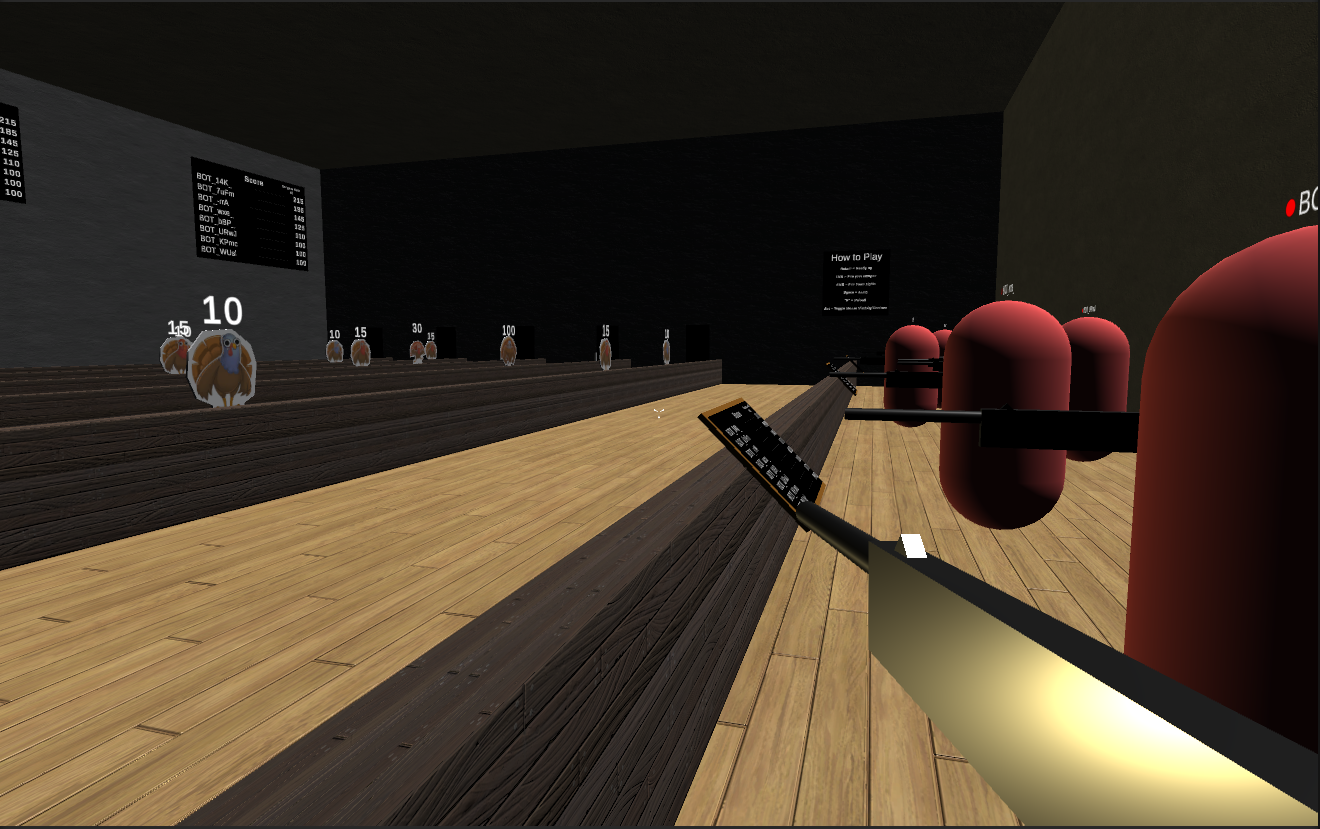
開始¶
啟用本地伺服器¶
您需要從 提供的伺服器目錄 中選擇安裝並啟用伺服器, 以正常操作本演示. 按照 這些文檔中 Unity3d 部分之"執行演示伺服器" 中的說明操作即可.
ColyseusSettings ScriptableObject¶
伺服器的所有設置都可通過此處的 ColyseusSetting ScriptableObject 進行更改:
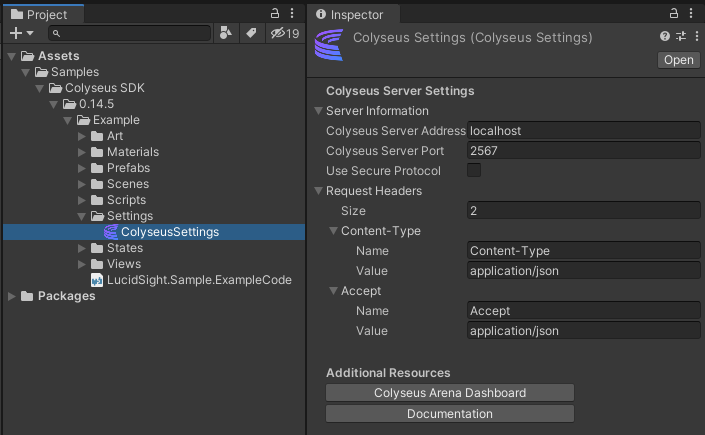
如果您執行的是本地伺服器, 預設的設置就能夠滿足需求; 但若您希望托管伺服器, 則需要按需更改 Colyseus 伺服器地址 和 Colyseus 伺服器端口.
播放演示¶
讓玩家出生在 "大廳" 場景, 位置是 Assets\GalleryShooter\Scenes\Lobby. 輸入您的用戶名並創建房間以開始. 如果您無法進入房間製作界面,請確認您的本地伺服器工作正常,並檢查 Unity 編輯器的錯誤日誌. 如果您成功了, 客戶端將加載 "GalleryShooter" 場景. 如果您按下 Enter 鍵, 您將 "準備就緒", 同時遊戲將會開始. 如果您在您的本地伺服器上等待更多玩家加入, 必須在所有玩家都 "準備就緒" 後遊戲才會開始.
調整演示¶
當您播放此演示的時候, 您可能希望進行一些調整, 幫您更好地了解當前發生的情況. 下面您將學習如何進行微調整.
目標¶
遊戲內目標的值可以在伺服器代碼 Server\src\rooms\customLogic\targets.ts 中找到. 在此處, 您可以調整分值, 重命名目標並添加/移除目標選項. 如果您添加了一個新目標,請務必給它一個新的 "id" 值, 否則 Unity 客戶端將不知道該展示何種目標模型.
客戶端上的這些目標選項可以在 "TargetController" 預設中調整,位置是 Assets\GalleryShooter\Prefabs\Targets\Controls\TargetController.prefab. 如果您希望調整模型或添加新目標, 您可以在這裏為客戶端做準備
目標移動¶
伺服器提供的目標將根據其所在行的位置移交給相應的 TargetTreadmill. "行" 會在伺服器 52 列 target.ts 隨機設置. 如果您在 GalleryShooter 場景中添加或移除行, 伺服器必須通過此處對其進行了解: LobbyController.numberOfTargetRows:
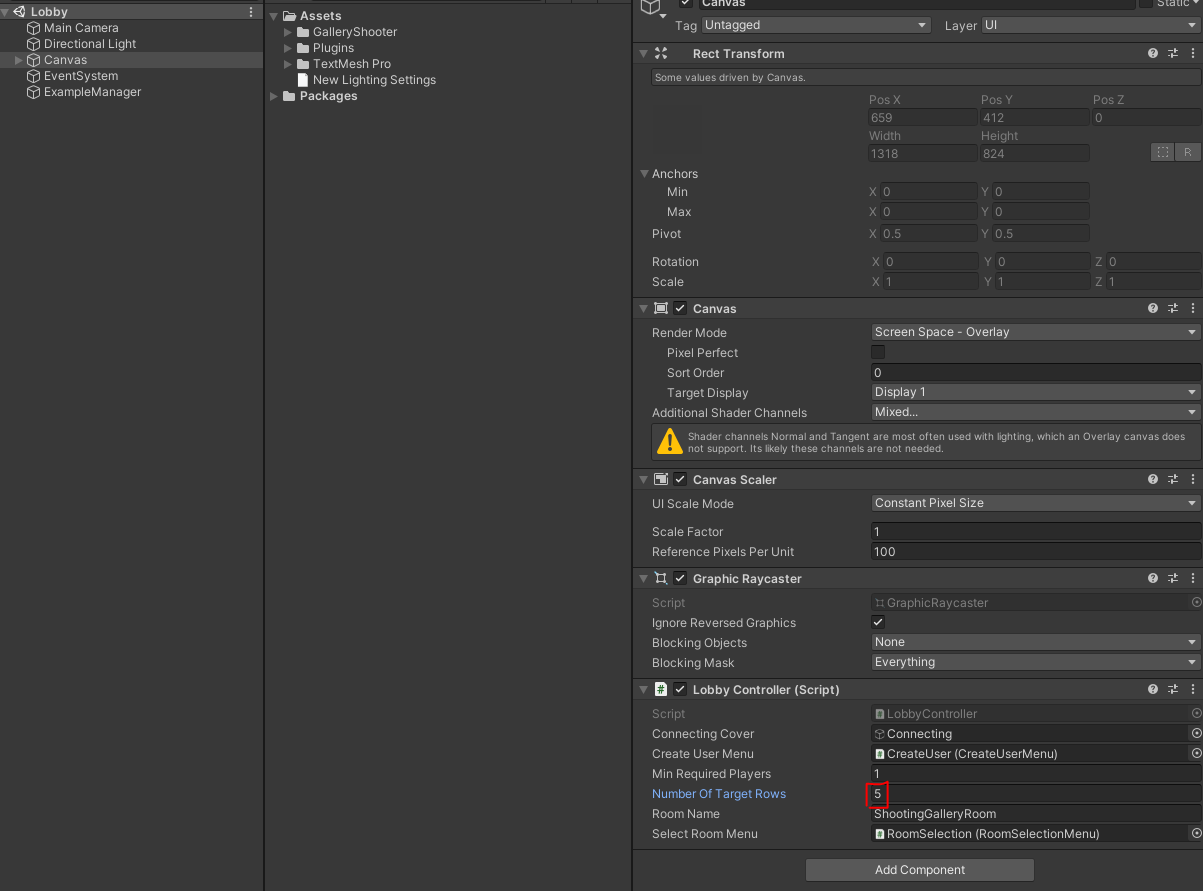 :
:
這個數字將在房間初始化時提供給伺服器, 並在隨機選擇目標所在的行時使用該值.
treadmills 單獨控製發送目標的頻率:
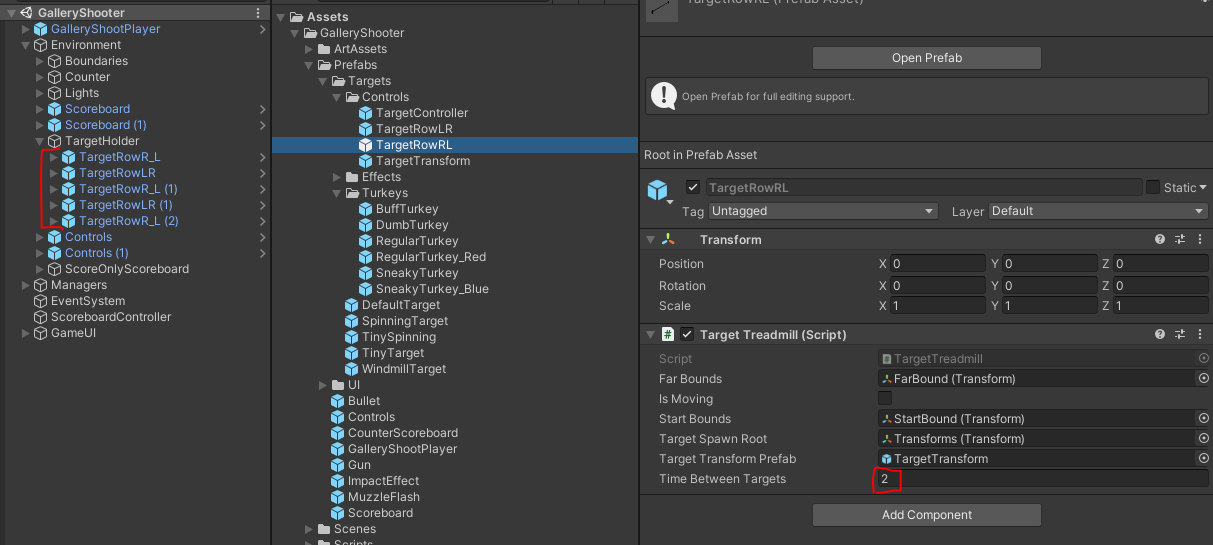
TargetBase 對象在這裏控製其自身速度:
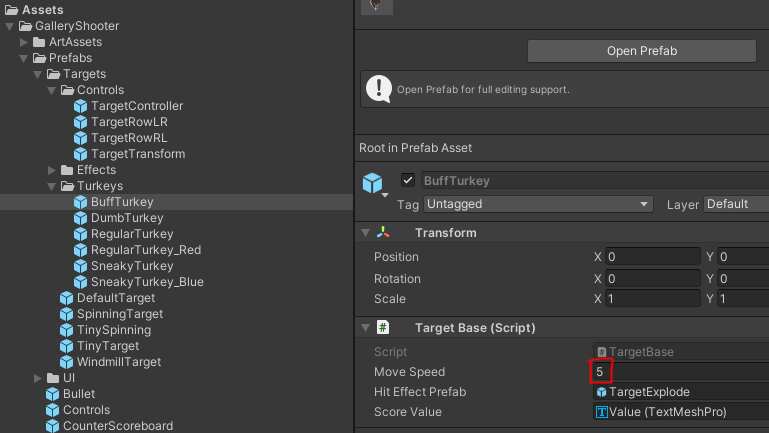
調整槍支¶
槍支的重要值可以在槍預設這裏進行更改:
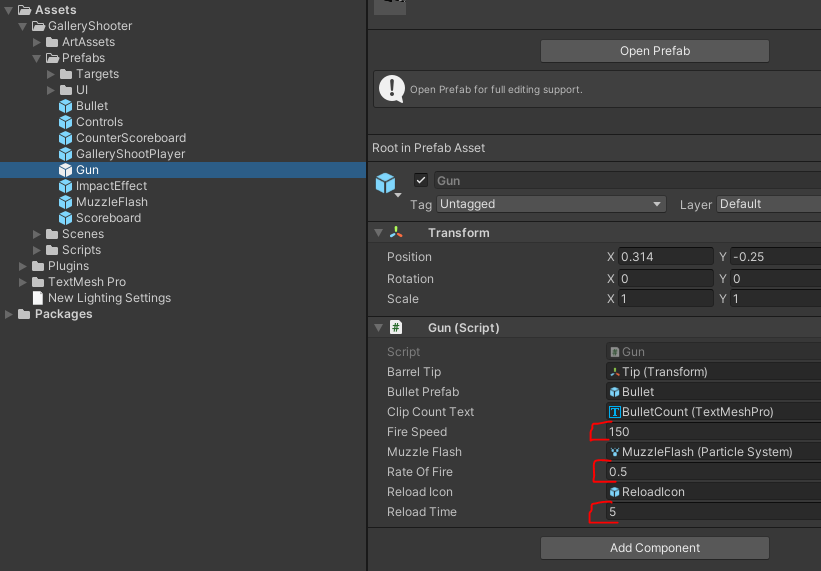
最大玩家數¶
預設最大玩家數設置為 25. 您可以在 Server\src\rooms\ShootingGalleryRoom.ts 的 94 列更改. 或者, 如果您不希望設置限製, 移除此列即可.
調整玩家移動¶
您可以在位於 Assets\GalleryShooter\Prefabs\GalleryShootPlayer.prefab 的預設中調整玩家的移動值. 在這裏, 您也可以調整遠端玩家的插值率以及其他限製.